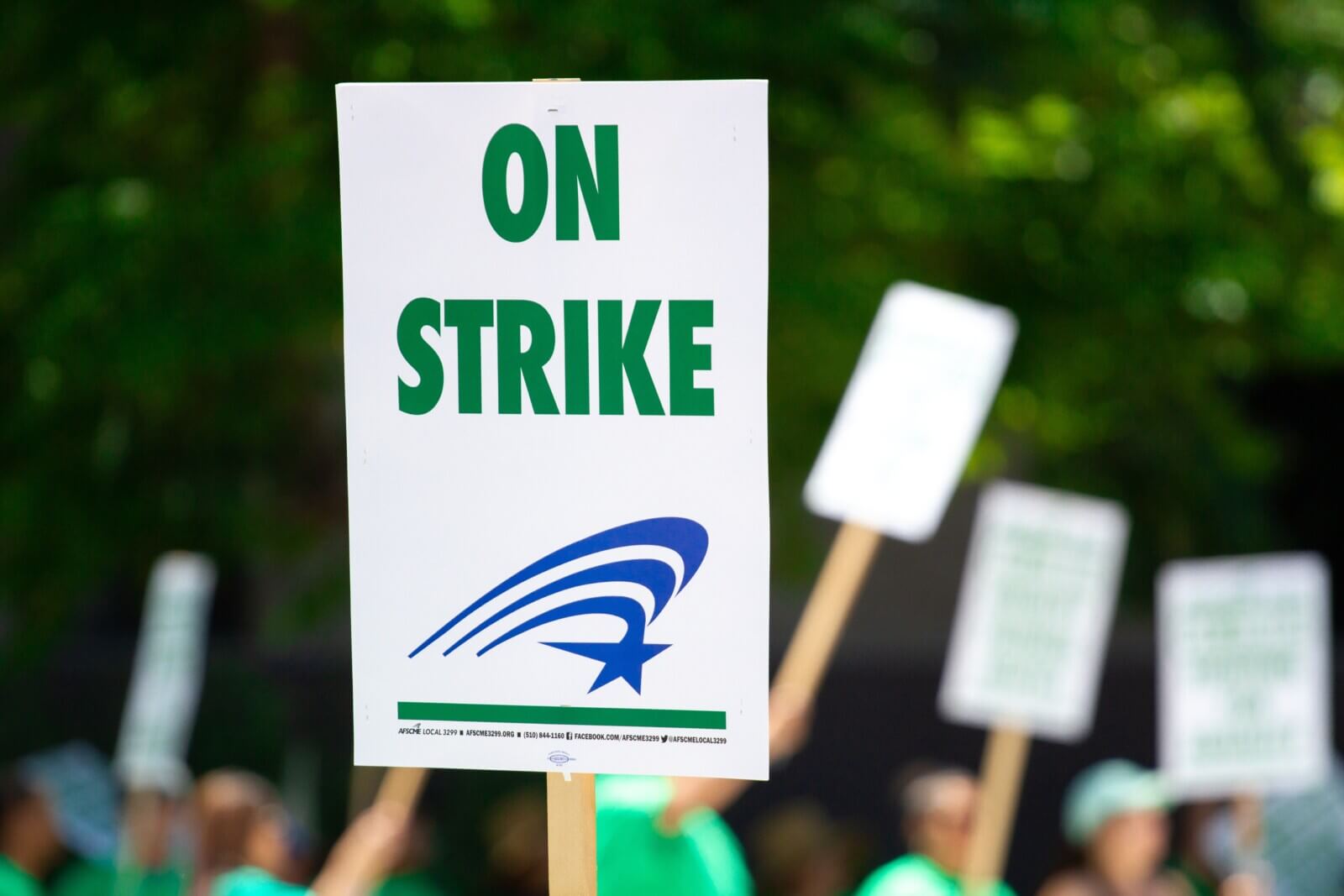Windows hat die unangenehme Eigenart, dass manche Dinge aus unerfindlichen Gründen plötzlich nicht mehr funktionieren. Ich hatte letztes Jahr das Problem, dass der Grafiktreiber bei jedem Start abgestürzt ist. Das Problem hat sich von alleine gelöst – aber erst nach einem Dreivierteljahr. Das ist für manche Ärgernisse deutlich zu lang.
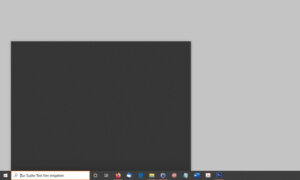
Zum Beispiel auch für das Problem, das letzte Woche bei meinem schon etwas älteren Windows-10-PC aufgetreten ist. Da hat das Suchfeld in der Taskleiste nicht mehr funktioniert. Wenn ich ins Feld «Zur Suche Text hier eingeben» neben dem Startknopf geklickt habe, blieb das leer. Keine Resultate, noch nicht mal eine Fehlermeldung.
Umso ärgerlicher, weil ich dieses Feld häufig verwende. Klar, man könnte sich mit einer Alternative behelfen – Ueli zum Beispiel oder auch Keypirinha. Die Shareware-Programme haben ihre Vorzüge. Aber eigentlich sollte eine so zentrale Funktion des Betriebssystems funktionieren; gleichgültig, ob es nun Ausweichmöglichkeiten gibt oder nicht.
Ich habe nach Lösungen gegoogelt. Die von Giga.de habe ich erst gar nicht ausprobiert – denn etwas, das früher einmal richtig funktioniert hat, flickt man meiner Erfahrung nach nicht über die Windows Registry. Die Tipps von Heise.de im Beitrag Windows 10: Suche funktioniert nicht – das können Sie tun klangen schon vielversprechender, vor allem die im Abschnitt Fehler in Cortana beheben.
Dort wird nämlich beschrieben, wie man den Cache löscht, in dem die Informationen fürs Suchfeld zwischengespeichert werden. Und genau so «riecht» dieses Problem: Wie ein verklemmter Zwischenspeicher.
Die Reparatur ist zum Glück einfach: Man gibt folgenden Pfad in die Adressleiste des Windows-Explorers ein:
%LOCALAPPDATA%\Packages\Microsoft.Windows.Cortana_cw5n1h2txyewy\LocalState
Dann navigiert man einen Ordner nach oben zu Microsoft.Windows.Cortana_cw5n1h2txyewy, um den Ordner LocalState zu löschen.
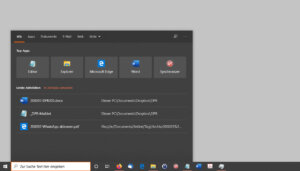
Das funktionierte in meinem Fall nicht, da Windows bemängelte, ein Dienst namens WinRT OOP Server sei noch aktiv. Der gehört laut file.net zum RemindersServer. Darum habe ich den Taskmanager gestartet und dort kurzerhand in der Ansicht Prozesse den Eintrag Reminders WinRT OOP Server terminiert. Nicht die feine englische Art – aber es ist auch nicht gerade nett von Windows, mir kommentarlos die Suchfunktion vorzuenthalten.
Nach dem Beenden des Servers liess sich der Ordner löschen. Dann ein Neustart – und nun funktioniert die Suche wieder wie gehabt.
Beitragsbild: Der Unterschied ist, dass Windows keine Tafel hochhält (Martin Lopez/Pexels, Pexels-Lizenz).